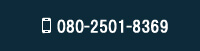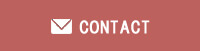ウェブパートナーブログ
Windowsパソコンに簡単にサインインする方法
2024年3月22日
Windowsパソコンにサインインする時、いつもパスワードを入力していませんか?
私も昔はその都度パスワードを入力していたのですが、サインインの度にパスワードをいちいち入力するのが面倒に思うようになったので、もう何年も前からパスワード入力無しでサインインするようになりました。
パスワード入力無しでサインインする方法とはピクチャーパスワードによりサインインを行う方法の事です。
ピクチャーパスワードとは名前にパスワードと入っていますが、通常の何文字以内の文字や記号を入力するのではなく、好きな画像の予め設定しておいたポイントをタップしたり、マウスでなぞるだけでサインイン出来てしまうという便利で簡単な方法です。
サインインする度にややこしいパスワードをいちいち入力する事なく素早くサインイン出来るので非常に便利だと思います。
ご存知の方も多いと思いますので、もし知らなかった方は参考にしてください。Windows10でも11でも使えます。
Windowsパソコンに簡単にサインインする方法
1. 「スタート」ボタン→「設定」→「アカウント」の順にクリック。
2. 【アカウント】画面のメニューから「サインインオプション」をクリック。
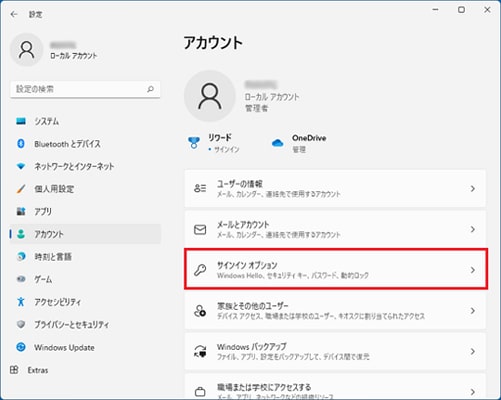
3. 【サインインオプション】画面のメニューから「ピクチャパスワード」をクリックし、表示される「追加」ボタンをクリック。
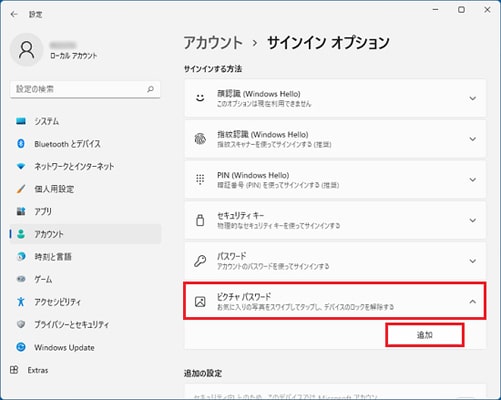
4. 【ピクチャパスワードの作成】画面になりますので、今までサインイン時に入力していたパスワードを入力しましょう。
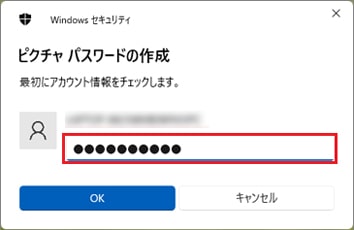
5. OKボタンをクリックすると、いよいよピクチャパスワードを実際に設定する作業に入ります。
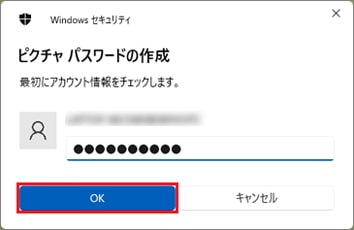
・「サインイン時に使用する画像を選択」⇒「その画像に対するジェスチャを設定」という流れになります。
・ジェスチャとは選択した画像の指定した箇所をタップしたり、マウスでなぞる事です。計3回のジェスチャを設定する必要があります。
・Windowsのバージョンにより設定画面は異なりますが、画面の案内に従って設定するだけですのでどなたでも簡単に行えます。
・設定が済みましたら次回のサインイン時から選択した画像が表示され、そこに設定した通りのジェスチャを加える事でサインイン出来るようになります。